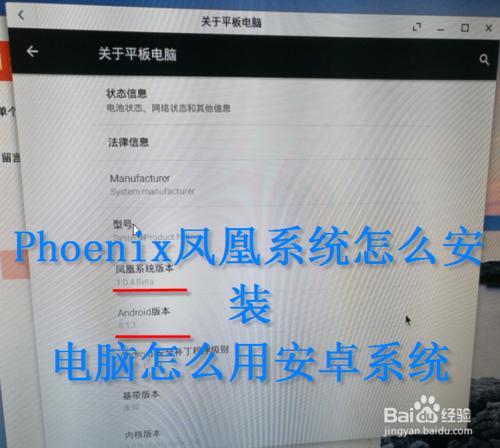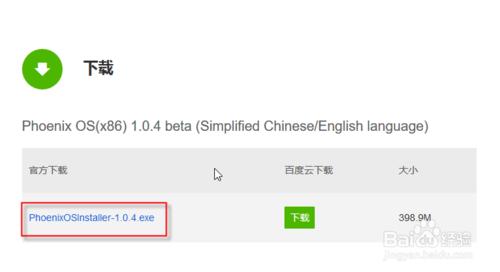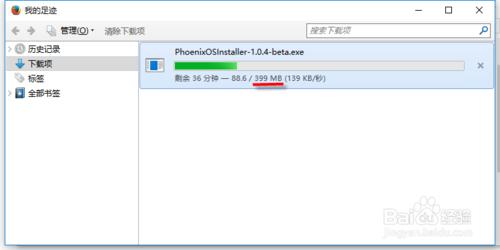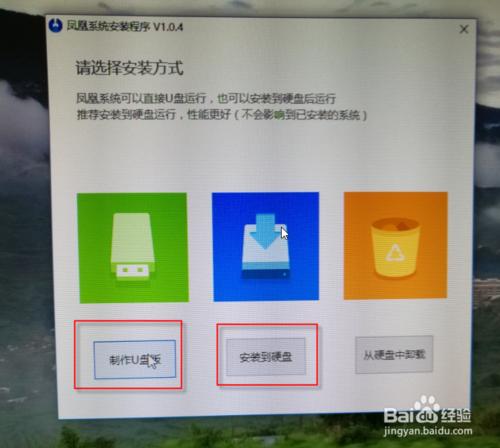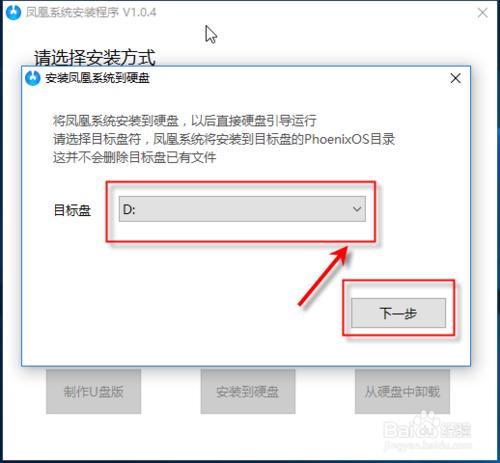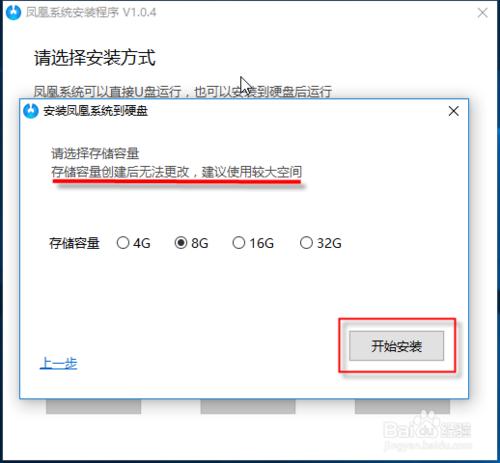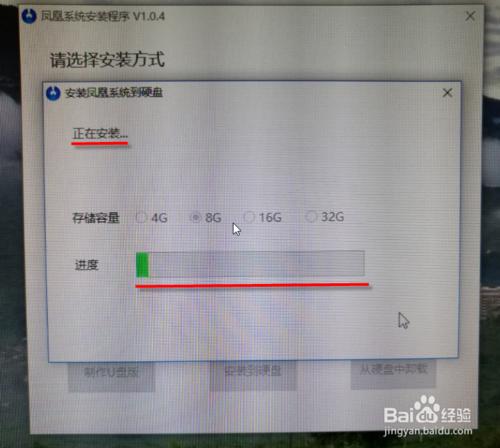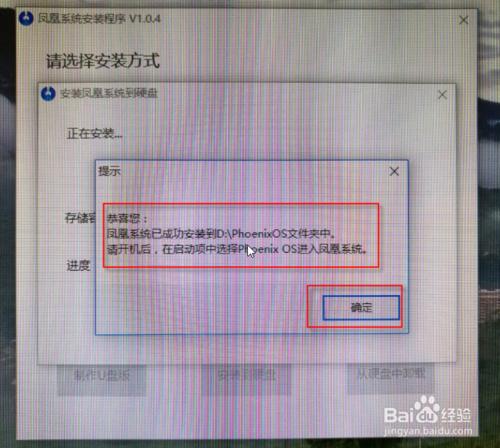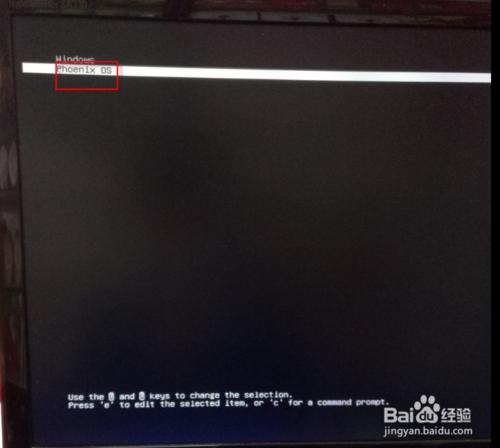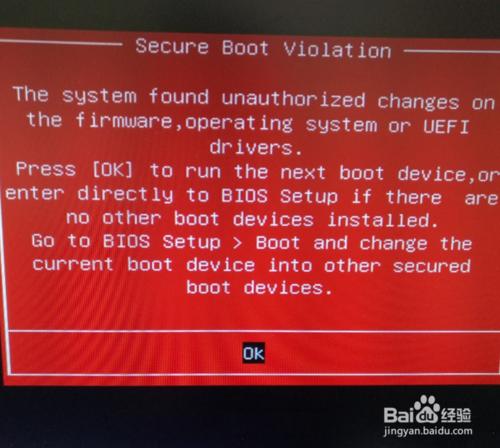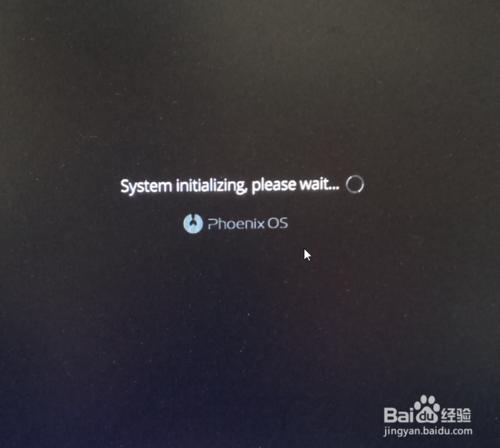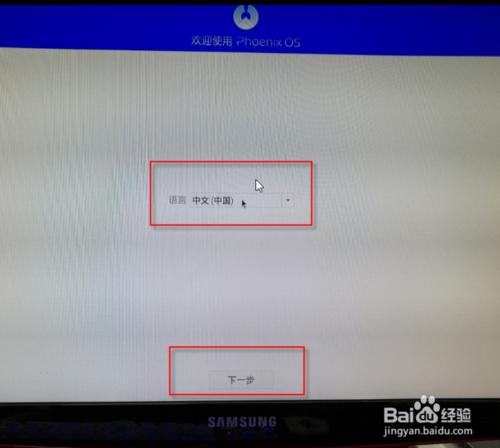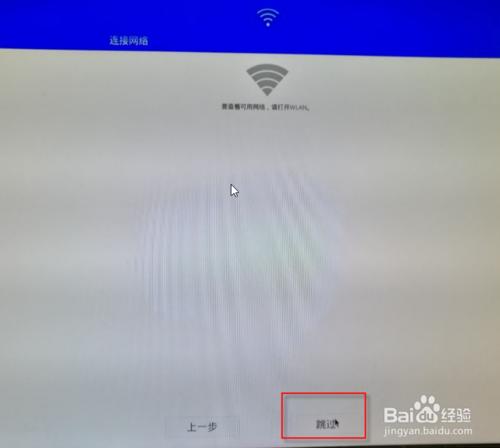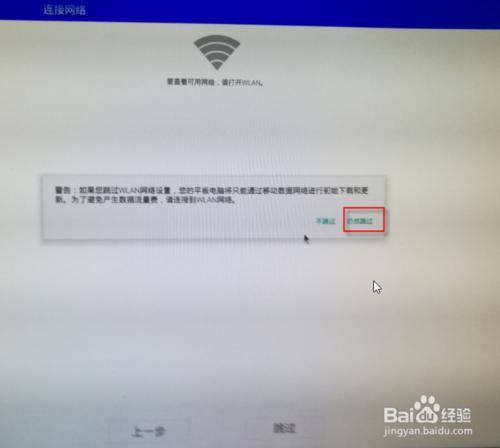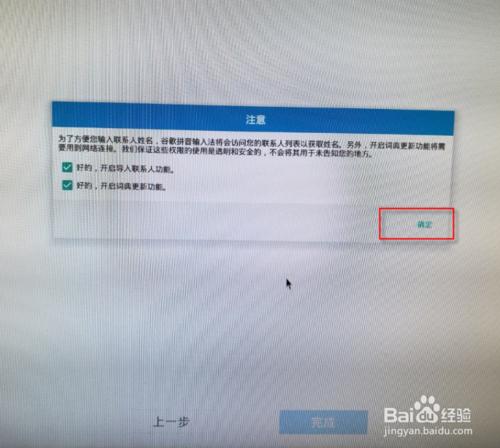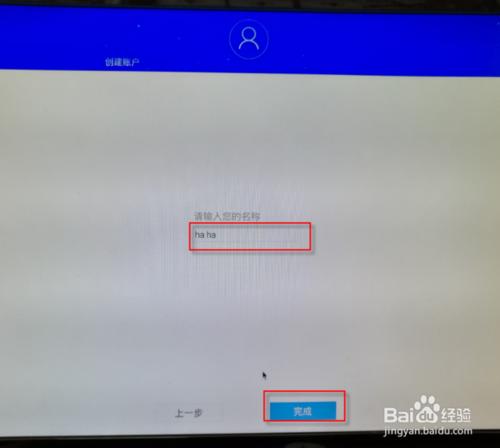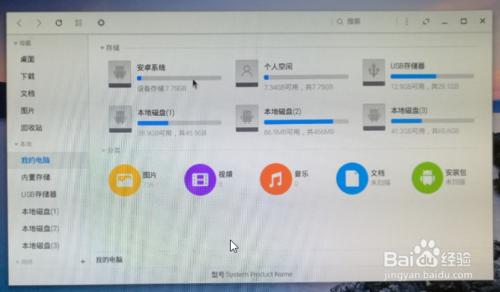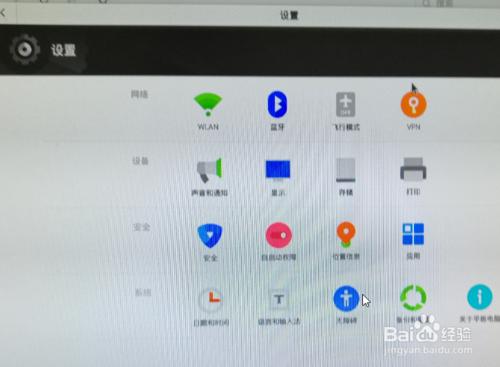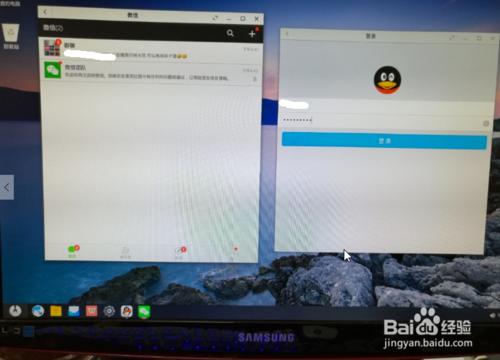鳳凰系統是基於安卓平臺研發的個人電腦作業系統,下面來看一下怎麼在WIN10系統下怎麼安裝鳳凰系統,實現電腦使用安卓系統
工具/原料
Phoenix OS(x86)
方法/步驟
安裝之前先看一下電腦裝置是不是符合要求,以下是官網說明的硬體要求。
a:x86版可執行在英特爾x86系列CPU裝置上。
b:建議配置:近5年採用英特爾x86處理器的電腦,記憶體2G以上。
c:建議在英特爾凌動(Intel Atom)系列CPU的裝置上使用,應用相容性最佳。
百度鳳凰系統,下載Phoenix OS(x86),大小約為399mb。
下載完成後執行PhoenixOSInstaller-1.0.4.exe 開啟軟體介面,可以選擇安裝在U盤或者硬碟,安裝方法是一樣的。我們以安裝到硬碟為例。
點選安裝到硬碟後,彈出對話方塊,在目標盤框框中,點選一下,選擇要安裝的碟符。然後點選下一步。
然後點選選擇容量大小,點選開始安裝。
選擇的這個大小將作為這個系統的使用空間。選定後將不能再改了。如果硬碟大的話可以選擇大點的。
然後提示正在安裝,等到進度條走完。
安裝完成後,會彈出一個提示視窗,恭喜您已經成功安裝了。點選“確定”關閉視窗。
重啟電腦。啟動後我們就可以看到原來的系統和Phoenix OS。在鍵盤上按方向下鍵選擇PHOENIX系統。選中後按回車鍵進入。
在第7步安裝然後重啟如果現在下圖這個提示:the system found unauthorized changes on the firmware,operating system or uefi drivers.發現未經授權的更改系統的韌體,作業系統或UEFI驅動程式
只要在BIOS中將secure boot設定為關閉(Disabled)。
這時螢幕提示系統正在初始化,請稍候。
如果一直卡在這個頁面很久的話說明電腦硬體與這個系統不相容,不能使用。
初始化完就進入到了下圖這個歡迎頁面,選擇語言。預設是中文,如果要使用其他語言的話點選一下選擇需要的,然後“下一步”.
接下來就是連線WIFI。由於我是臺式電腦的,沒有無線功能。沒關係,這個不影響聯網使用。我們這裡選擇“跳過”。
然後彈出一個提示視窗,選擇“仍然跳過”。
又出來一個提示框,輸入法需要用到聯絡人。不管他,點選“確定”即可。
接下來就到了建立使用者介面。請輸入您的名字,在下面輸入一個名字,然後點選底下的“完成”。
這樣就完成安裝了,整個過程還是很快。下圖是進入系統的桌面。桌面預設圖示只有兩個:我的電腦、回收站。
這個是“我的電腦”、“設定”開啟的視窗圖
裡面集成了應用寶和豌豆夾,可以直接在裡面下載應用。下面的微信和QQ的圖片。跟安桌手機系統頁面是差不多的。
注意事項
確保硬體符合官網要求,不然可能不能安裝。
secure boot要關閉,不然會提示